İPhone'da Chrome'da Geçmişinizden Tek Bir Sayfayı Silme
İPhone'unuzdaki Chrome tarayıcı, tam masaüstü sürümünde bulunan özelliklerin çoğunu içerir. bu seçeneklerden biri, geçmişinize kaydetmeden Web sayfalarına göz atmanıza olanak tanıyan gizli mod veya özel göz atmadır. Ancak, farklı bir konumdan bir bağlantıyı kopyalayıp yapıştırabilir veya başka bir sayfadaki bir bağlantıyı tıklatarak yalnızca normal tarama modunda yanlışlıkla açtığınızı fark edebilirsiniz.
Tüm Chrome tarama geçmişinizi nasıl sileceğinizi biliyor olabilirsiniz, ancak geçmişinizde daha sonra kaydetmek istediğiniz sayfalar varsa, bundan kaçınmak istediğiniz daha eksiksiz bir seçenek olabilir. Neyse ki tek tek sayfaları Chrome'daki geçmişinizden silebilir ve istemediğiniz sayfaları silerken geçmişinizden istediğiniz sayfaları tutmanıza olanak tanır.
İPhone'da Chrome Geçmişinizden Sayfa Silme
Bu kılavuzdaki adımlar iOS 10.2'de bir iPhone 7 Plus'ta gerçekleştirildi. Kullanılan Chrome sürümü, bu makale yazıldığında mevcut olan en güncel sürümdü.
1. Adım: Chrome uygulamasını açın.

2. Adım: Ekranın sağ üst tarafındaki menü simgesine dokunun. Üç noktalı simge.
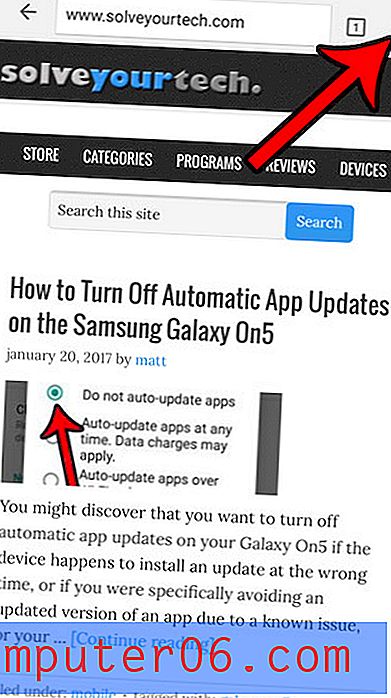
3. Adım: Geçmiş seçeneğini belirtin.
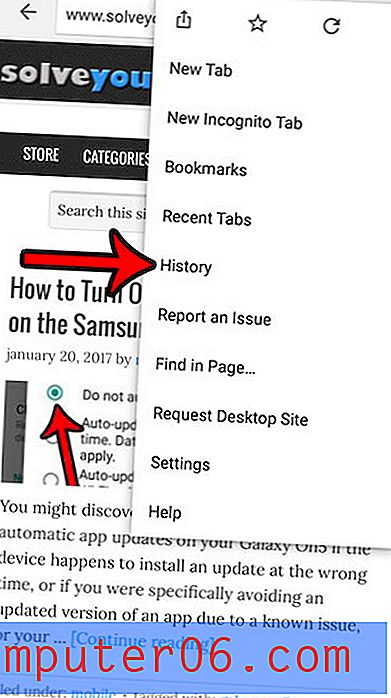
Adım 4: Ekranın sağ alt köşesindeki Düzenle düğmesine dokunun. Her şeyi silmeyi tercih ederseniz, ekranın sol alt köşesinde Göz Atma Verilerini Temizle seçeneğinin bulunduğunu unutmayın.
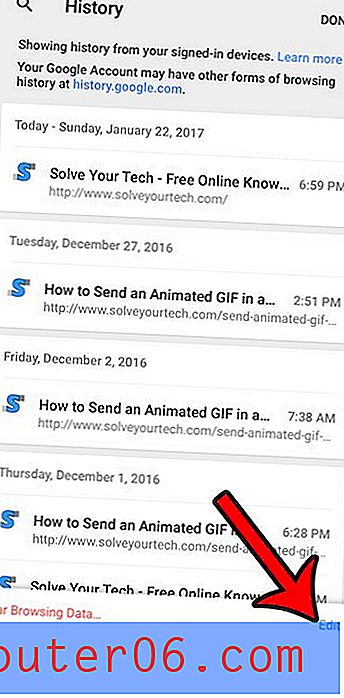
5. Adım: Silmek istediğiniz her sayfanın sağındaki daireye dokunun, ardından ekranın sol alt köşesindeki Sil seçeneğine dokunun.
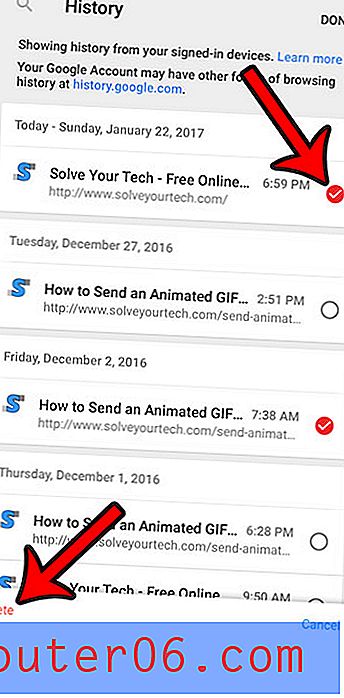
Ardından, geçmişten çıkmak ve tarayıcıya geri dönmek için ekranın sağ üst köşesindeki Bitti öğesine dokunabilirsiniz.
Varsayılan Safari tarayıcısında ziyaret ettiğiniz Web sayfalarının geçmişini de silmek ister misiniz? Bu tarayıcıya ait verileri de kaldırmak için bir iPhone'daki Safari çerezlerini ve geçmişini nasıl sileceğinizi öğrenin.



